Zadihajmo s polnimi namizji
Zahtevnejši uporabniki računalnikov se pri svojem delu velikokrat spopadamo s (pre)majhno in (z velikostjo zaslona) omejeno delovno površino monitorjev. Kljub temu da postajajo ti vedno večji, se zdi, da je na našem (skoraj) vedno premalo prostora. Rešitev - omislimo si nekaj navideznih novih "monitorjev".
Obilica ikon in veliko število sočasno zagnanih programov (ki posledično odprejo tudi veliko oken) sta poglavitna razloga, da namizje hitro postane natlačeno, nepregledno in brez nadzora. Rešitev je več. Med začasne in cenovno manj privlačne lahko uvrstimo nakup dodatnega monitorja (ali več njih). Začasno (naša delovna površina bo sicer večja, a spet omejena) bomo omenjene težave sicer rešili, a bomo poleg prostora na delovni mizi v obeh primerih potrošili tudi kar nekaj denarja za nakup vedno predrage strojne opreme.
Naslednja rešitev, ki se ponuja kar sama od sebe, je sprotno zapiranje odvečnih programov. Takšno početje je v določeni meri sicer uporabno (manj programov, boljši nadzor), a je po drugi strani tudi neracionalno, saj uporabniku povzroča dodatno in nepotrebno delo, ker moramo programe, ki jih potrebujemo, spet pognati.
Med tiste bolj zanimive rešitve pa lahko uvrstimo namenske programe, s katerimi lahko svoja namizja povečamo navidezno, to je z ustvarjanjem dodatnih namizij, ki bodo gostila naše programe. Takih programov je v spletu na voljo veliko, tako plačljivih kot brezplačnih. Sami smo tokrat preizkusili slednje. Mimogrede, uporabniki Linuxov - brez hahljanja, prosim, Microsoft za nas pač ni že v osnovi poskrbel, tako kot ste že ob namestitvi operacijskega sistema preskrbljeni vi.
Prednosti opisane rešitve je kar nekaj. Poleg cene je med pomembnejšimi vsekakor možnost, da sami, sproti in predvsem po svojih trenutnih potrebah, določimo, koliko dodatnega prostora potrebujemo. in si temu primerno izdelamo ustrezno število navideznih namizij, ki bodo prinesla ta prostor.
Uporaba teh programov praviloma tudi izboljša nadzor in pregled nad številnimi zagnanimi programi, saj jih lahko "združujemo" v posamezne skupine glede na njihov namen ali tematiko. Združevanje je možno na način, da na izbranem navideznem namizju poženemo samo določeno vrsto programov (recimo vse tiste, ki jih potrebujemo za delo z omrežji, tiste za brskanje po spletu, za branje elektronske pošte in podobno).
Pred resno uporabo opisanih programov se je vsekakor treba odločiti, kaj od njih sploh pričakujemo in predvsem kakšne so naše potrebe. Šele ko smo si o tem na jasnem, bomo lahko ustrezno primerjali med seboj njihove zmožnosti, lastnosti in orodja ter tudi ocenili njihovo uporabnost za naš primer.
Nekaj pomembnejših lastnosti, na katere velja biti pozoren pri izbiri, bomo kljub temu zapisali. Med prvimi sta to vsekakor njihova zanesljivost in skromnost glede porabe sistemskih sredstev računalnika. Dobro je, da imajo ti programi dovolj možnosti za prilagajanje uporabniku, da podpirajo različne možnosti preklapljanja med namizji, zaželena je možnost lastnega poimenovanja posameznega namizja in preprosto premikanje programov (recimo po načelu "povleci in spusti") z enega namizja na drugo. Pomembna so tudi različna orodja za predogled vsebin vseh namizij in različni seznami zagnanih programov, saj oboje uporabniku olajša pregled in nadzor nad njimi.
V duhu zgornjih zahtev smo pregledali pet takih brezplačnih programov in jih primerjali med seboj.
Desktops
Orodja izpod tipkovnice Marka Russinovicha in Brycea Cogswella (Sysinternals, ki je zdaj v lasti Microsofta) vedno obetajo. Tudi zato smo si z zanimanjem ogledali, kaj imata omenjena avtorja povedati na področju upravljanja navideznih namizij. Njun izdelek "Namizja" je strojno povsem nezahteven program, ki ne potrebuje namestitve in ga tako lahko in preprosto poženemo v kateremkoli računalniku. Uporabniški vmesnik je nevsiljiv.
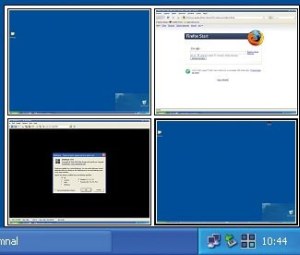
Predogled namizij z možnostjo preklopa med njimi
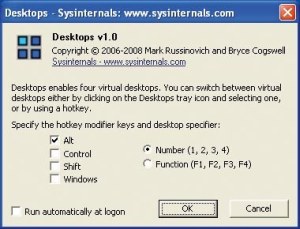
Začetne (in edine) možnosti nastavitev
Program omogoča štiri navidezna namizja (ne več in ne manj), med katerimi je moč preklapljati na več načinov. Temu je namreč namenjena tako ikona v vrstici stanja (klik nanjo prikliče predogled vseh namizij, med njimi pa nato izberemo pravo) kakor tudi "vroče tipke", ki si jih lahko sami nastavimo. To so na žalost tudi edine nastavitve, ki jih program omogoča. Program je torej povsem preprost in ga temu primerno tudi hitro in enostavno obvladamo. Primeren je predvsem za manj zahtevne in začetne uporabnike, medtem ko bodo zahtevni pogrešali predvsem več možnosti prilagajanja (na primer možnost lastnega poimenovanja namizij), več orodij (za iskanje in prestavljanje programov med namizji). Oboji pa bodo vsekakor pogrešali tudi gumb (ukaz, ikono) za izklop programa, ko ga ne potrebujemo več. Tega namreč nima, zato je edini možni način za njegovo zaustavitev precej morilski - ubijanje procesa.
Desktops
Kaj: Orodje za navidezna namizja.
Izdeluje: Sysinternals, www.microsoft.com.
Cena: Brezplačno.
Za: Strojno nezahteven in preprost, nevsiljiv vmesnik, vroče tipke, možen predogled vsebine.
Proti: Premalo možnosti prilagajanja, premalo orodij, ne deluje "povleci in spusti" in premikanje programov med namizji, nima ukaza za izklop programa, malo dodatnih navideznih namizij.
Dexpot
Gre za zanimiv in prek številnih nastavitev tudi prilagodljiv program, ki je brezplačno na voljo samo za domačo rabo, za profesionalno rabo pa bomo morali odšteti nekaj denarja za nakup licence. Njegove nastavitve so preprosto dostopne in zbrane v posebnem oknu ter razdeljene na posamezne zavihke. Ustrezno pripravljene precej izboljšajo pregled nad namizji in programi v njih ter izboljšajo nadzor nad obojimi, zato je smiselno, da smo pri njihovem spreminjanju dosledni in natančni. To je pomembno predvsem zato, ker program omogoča izdelavo navideznih namizij, ki povečajo delovni prostor do dvajsetkrat. Uporabniški vmesnik je nevsiljiv, uporaben in predvsem preprost. Posamezna namizja so med seboj neodvisna in jih lahko ločeno prilagodimo svojim potrebam. Preklop je možen na več načinov, med katerimi so tako vroče tipke kot tudi avtomatski preklop in preklapljanje ob pomoči vrstice stanja. Preglednosti nad namizji oziroma njihovo vsebino je namenjenih nekaj orodij, med katerimi je uporaben predvsem seznam vseh programov na nekem namizju, saj lahko z njim enostavno ugotovimo, kje je kaj.
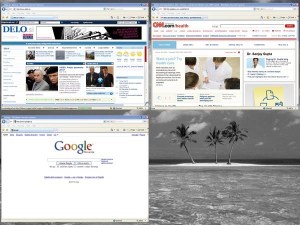
Pregled vsebine izbranega namizja z orodjem "Windows Catalogue"
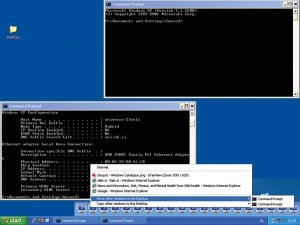
Upravitelj namizij ("Desktop Manager") z ukazi za preklop in seznamom programov izbranega namizja na delu
Dober je tudi predogled vsebine uporabljanih namizij in iskalnik pognanih programov. Če so pravilno nastavljena, so uporabna tudi pravila, s katerimi lahko določimo, kaj se z izbranim programom zgodi v določenem trenutku (recimo, naj se ob zagonu avtomatsko prestavi na drugo namizje). Po videnem sodeč lahko rečemo, da je program kljub številnim orodjem in možnostim dovolj preprost in enostaven tudi za začetnike, ravno zaradi prej opisanega pa bo zanimiv tudi za zahtevnejše uporabnike. Pogrešali smo več dodatnih seznamov vsebin na nekem namizju ter možnost premikanja oken med namizji po načelu "povleci in spusti".
Dexpot
Kaj: Orodje za navidezna namizja.
Izdeluje: www.dexpot.de.
Cena: Brezplačno.
Za: Enostavna raba, nevsiljiv vmesnik, vroče tipke, možen predogled vsebine, prilagajanje uporabniku, premikanje programov na drugo namizje.
Proti: Premalo seznamov vsebin na nekem namizju, ne deluje "povleci in spusti".
Microsoft Virtual Desktop Manager
Navidezni upravitelj Microsofta je del paketa dodatnih programov (PowerToys), ki so na voljo za "okenske" operacijske sisteme. Namestitev je hitra in preprosta, vendar ji gre zameriti to, da orodje preveč skrije v sam operacijski sistem. Zelo se je namreč treba potruditi, preden najdemo ustrezno bližnjico, da ga sploh lahko začnemo uporabljati. Trik je v vrstici stanja operacijskega sistema oziroma dodatnih orodnih vrsticah v njej, saj moramo vklopiti prikaz nove z imenom "Desktop manager". Vrstica vsebuje pet gumbov, ki so namenjeni aktiviranju enega od štirih navideznih namizij, medtem ko peti rabi predogledu vsebine vseh namizij naenkrat. Program ne sodi med bolj prilagodljive, saj je nastavitev bolj malo. Preklop med namizji je sicer možen prek vročih tipk, ki jih lahko tudi sami določimo. Premikanje že pognanih programov na drugo namizje ni možno. Uporabniški vmesnik je nevsiljiv. Navidezni upravitelj namizij je zanimiv in delujoč program, vendar zaradi preprostih (predvsem osnovnih) orodij in majhnega števila dodatnih namizij, ki jih omogoča, zanimiv predvsem za manj zahtevne uporabnike. Poleg opisanega smo pogrešali tudi možnost premikanja oken med namizji po načelu "povleci in spusti" ter, recimo, sezname zagnanih programov za lažje iskanje pravega.
Microsoft Virtual Desktop Manager
Kaj: Orodje za navidezna namizja.
Izdeluje: www.microsoft.com.
Cena: Brezplačno.
Za: Preprosto in enostavno delo, nevsiljiv vmesnik, vroče tipke, možen predogled vsebine.
Proti: Malo dodatnih navideznih namizij, (pre)malo možnosti prilagajanja, zgolj osnovna orodja, ni seznamov vsebine posameznih namizij, ne deluje "povleci in spusti" in premikanje programov med namizji.
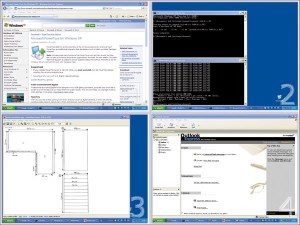
Program zna prikazati tudi vsebino posameznih namizij (predogled).
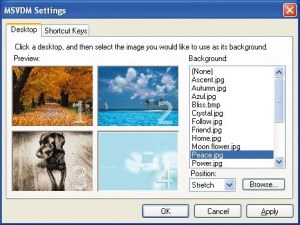
Možnosti nastavitev za posamezno namizje
VirtuaWin
"Navidezno okno" uporabniku omogoča izdelavo do dvajsetih navideznih namizij, kar pomeni spodobno povečanje delovne površine. Programski vmesnik je nevsiljiv, saj je osrednji del programa njegova ikona, ki je v vrstici stanja operacijskega sistema. Prek nje je možen dostop do vseh funkcij programa, možen pa je tudi preklop med posameznimi namizji, ki smo jih ustvarili. Vloga ikone je tudi informativna, saj nam prikaže (način prikaza je odvisen od števila ustvarjenih navideznih namizij in njihove razporeditve, oboje lahko sami določimo) trenutno aktivno namizje, skupaj z njegovim imenom.
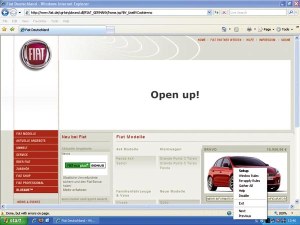
Uporabniški vmesnik s seznamom oken in orodji za delo
Poleg že opisanih načinov preklopa med namizji lahko sami nastavimo še "vroče tipke" ali uporabimo priročen in praktičen seznam programov, ki so odprti na vseh navideznih namizjih skupaj. Predvsem zadnji način se je izkazal za uporabnega, praktičnega in hitrega. Na seznamu najdemo tudi orodja za premikanje programov med posameznimi namizji. Sam program je nezahteven za uporabo, pozitivno lahko ocenimo tudi številne načine, ki so uporabniku na voljo za premikanje med namizji ter njihov predogled. Nekaj pomanjkljivosti kljub temu ima, saj mu ni znano delo po načelu "povleci in spusti". Pazljivi moramo biti tudi pri zaganjanju programov na nekem namizju, saj moramo obvezno počakati, da se program naloži do konca, preden se preselimo na drugo namizje. V nasprotnem primeru se bo tja preselil tudi prej zagnani program.
VirtuaWin
Kaj: Orodje za navidezna namizja.
Izdeluje: virtuawin.sourceforge.net.
Cena: Brezplačno.
Za: Enostavna raba, nevsiljiv vmesnik, vroče tipke, prilagajanju uporabniku, seznam oken, premikanje programov med namizij.
Proti: Ne deluje "povleci in spusti", pobeg programov na drugo namizje.
Vista/Xp Virtual Desktop Manager
Zgoraj omenjeno orodje je del odprtokodnega projekta z imenom CodePlex, ki ga na svojih spletnih straneh gosti Microsoft. Tako kot sam program je uporabnikom brezplačno na voljo tudi njegova izvirna koda, zato je zanimiv tudi za uporabnike z znanjem programiranja, ki ga lahko precej dobro prilagodijo svojim potrebam. Zasnovan je za delo na Visti, a smo ga brez težav preizkusili tudi na operacijskem sistemu WIN XP (vendar z nameščenimi popravki SP2). Sodi med zmogljivejše programe glede števila navideznih namizij, ki jih lahko ustvarimo, saj jih ne omejuje. Edina omejitev je zmogljivost računalnika, v katerem teče, predvsem velikost pomnilnika, ki je na voljo zanj. Vmesnik je nevsiljiv, sam program pa je dostopen prek ikone v vrstici stanja.
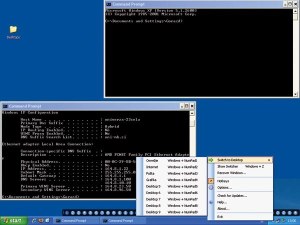
Uporabniški vmesnik s seznamom namizij in orodji za delo
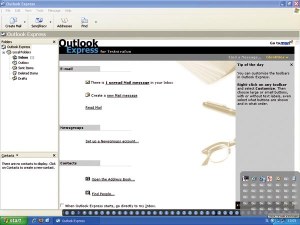
Aktivno namizje z nekakovostnim predogledom drugih namizij
Prav veliko nastavitev sicer ne ponuja, a si kljub temu lahko določimo svoje "vroče tipke" za preklic nekega namizja. Na voljo je tudi orodje za predogled vseh namizij, vendar je pregled precej slabe kakovosti in skoraj premajhen. Zanimiva je orodna vrstica, v kateri so zbrana vsa ustvarjena navidezna namizja, saj je tudi to eden od načinov za preklapljanje med njimi. Nekaj težav je s številkami na ikonah, ki predstavljajo številko namizja, saj pri tistih dve- (in več)mestnih prikaže samo desetice, enic pa ne. Zaradi neomejenega števila virtualnih namizij, odprte kode in enostavne rabe je program sicer zanimiv za uporabo, vendar mu manjkajo orodja, seznami programov in boljše možnosti prilagajanja tudi za tiste uporabnike, ki programiranja niso ravno vešči.
Vista/Xp virtual desktop Manager
Kaj: Orodje za navidezna namizja.
Izdeluje: Z-systems, www.z-sys.org/, vdm.codeplex.com.
Cena: Brezplačno.
Za: Neomejeno število namizij, nevsiljiv vmesnik, vroče tipke, enostavna raba, premikanje programov med namizji.
Proti: Številke namizij v lastni orodni vrstici, ne deluje "povleci in spusti", premalo prilagajanja uporabniku.
Kaj torej izbrati?
Izbira brezplačnih upraviteljev navideznih namizij je kar spodobna, vendar noben od opisanih programov ni popoln. Prav zato je pred odločitvijo, katerega izbrati, treba natančno preučiti naša pričakovanja in zahteve ter potrebe. Med preizkušenimi programi je vsekakor naredil najboljši vtis VirtuaWin, saj uporabniku ponudi največ, njegove pomanjkljivosti na drugi strani pa so bolj lepotne narave. Glede na videno bi lahko zadostil tudi potrebam zahtevnejših uporabnikov. Za tiste manj zahtevne, ki se s tako tematiko oziroma delom z navideznimi namizji šele srečujejo in imajo hkrati tudi manjše potrebe po dodatnem prostoru, pa so verjetno najboljša izbira Russinovichevi Desktops.







